Mở Bluetooth trên máy tính là thao tác cơ bản nhưng không phải ai cũng thành thạo. Bài viết này sẽ hướng dẫn bạn cách mở Bluetooth trên máy tính một cách chi tiết và dễ hiểu, giúp bạn kết nối với các thiết bị ngoại vi không dây một cách nhanh chóng. Nhiều người gặp khó khăn khi kết nối chuột, bàn phím hoặc tai nghe Bluetooth với máy tính. Vậy làm thế nào để mở Bluetooth?
Nếu bạn đang tìm kiếm cách đồng bộ 2 máy iPhone, hãy xem bài viết đồng bộ 2 máy iphone.
Cách Mở Bluetooth Trên Windows 10
Windows 10 là hệ điều hành phổ biến nhất hiện nay, và việc mở Bluetooth trên Windows 10 cũng khá đơn giản. Dưới đây là các bước chi tiết:
- Mở Settings: Click vào biểu tượng Windows ở góc trái màn hình, sau đó chọn Settings (biểu tượng hình bánh răng).
- Chọn Devices: Trong cửa sổ Settings, chọn Devices.
- Chọn Bluetooth & other devices: Ở menu bên trái, chọn Bluetooth & other devices.
- Bật Bluetooth: Gạt nút Bluetooth sang vị trí On.
 Cách Mở Bluetooth Trên Windows 10
Cách Mở Bluetooth Trên Windows 10
Cách Mở Bluetooth Trên Windows 11
Windows 11 có giao diện hơi khác so với Windows 10, nhưng cách mở Bluetooth cũng tương tự.
- Mở Settings: Click vào biểu tượng Windows ở góc trái màn hình, sau đó chọn Settings.
- Chọn Bluetooth & devices: Trong cửa sổ Settings, chọn Bluetooth & devices.
- Bật Bluetooth: Gạt nút Bluetooth sang vị trí On.
Khắc Phục Sự Cố Khi Mở Bluetooth
Đôi khi, bạn có thể gặp sự cố khi mở Bluetooth trên máy tính. Dưới đây là một số giải pháp:
- Kiểm tra driver Bluetooth: Đảm bảo driver Bluetooth đã được cài đặt và cập nhật.
- Khởi động lại máy tính: Đôi khi, việc khởi động lại máy tính có thể giải quyết được sự cố.
- Kiểm tra phần cứng: Đảm bảo phần cứng Bluetooth của máy tính hoạt động bình thường.
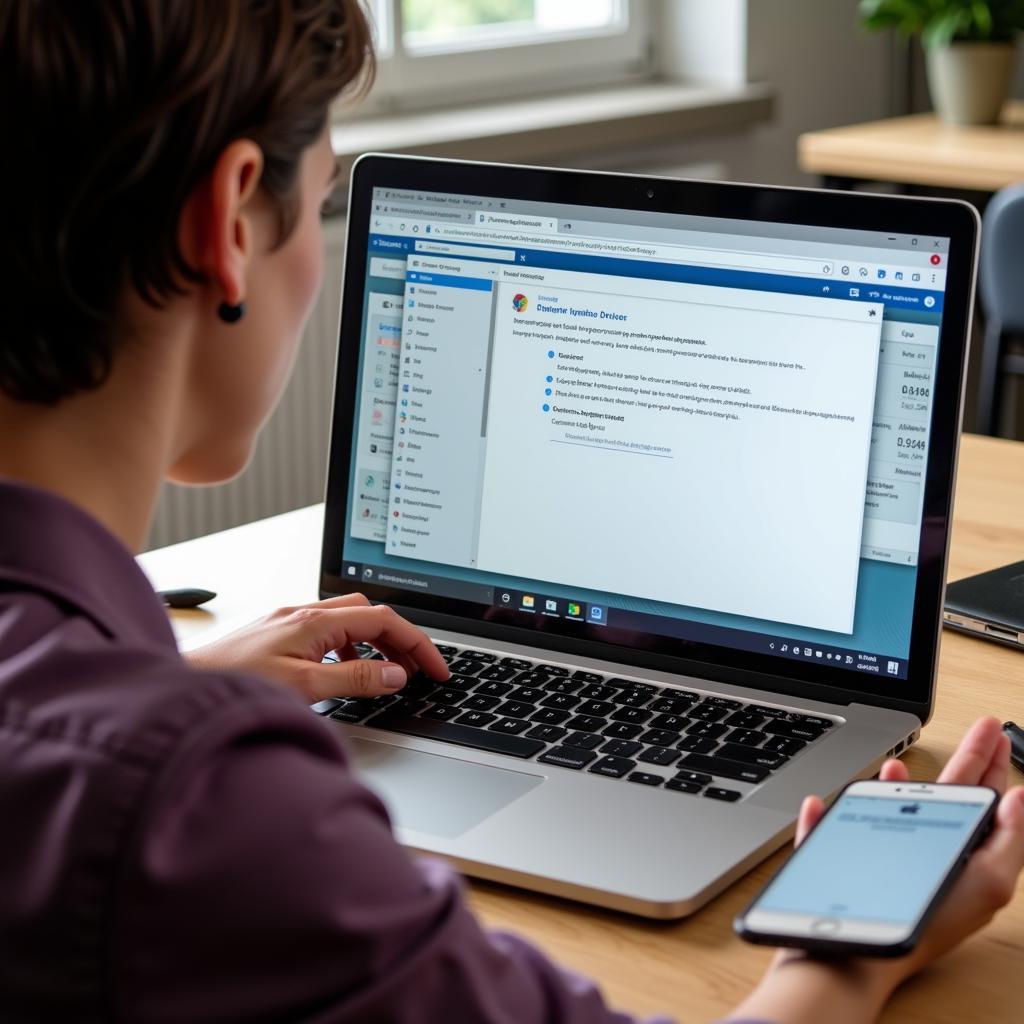 Khắc Phục Sự Cố Khi Mở Bluetooth
Khắc Phục Sự Cố Khi Mở Bluetooth
Bạn đang phân vân không biết nên ngồi ghế nào trên máy bay? Nên ngồi ghế nào trên máy bay sẽ giúp bạn lựa chọn vị trí ngồi phù hợp.
Mở Bluetooth Trên MacOS
Trên MacOS, việc mở Bluetooth cũng rất đơn giản.
- Mở System Preferences: Click vào biểu tượng Apple ở góc trái màn hình, sau đó chọn System Preferences.
- Chọn Bluetooth: Click vào biểu tượng Bluetooth.
- Bật Bluetooth: Click vào “Turn Bluetooth On”.
Nếu bạn quan tâm đến máy bay không người lái, hãy tham khảo bài viết máy bay không người lái uav.
Kết Luận
Mở Bluetooth trên máy tính là một thao tác đơn giản, giúp bạn kết nối với các thiết bị ngoại vi không dây. Hy vọng bài viết này đã cung cấp cho bạn những thông tin hữu ích về cách mở Bluetooth trên máy tính.
 Kết Nối Bluetooth Thành Công
Kết Nối Bluetooth Thành Công
Bạn có thể tìm hiểu thêm về dịch vụ sửa máy bay điều khiển từ xa tphcm tại sửa máy bay điều khiển từ xa tphcm.
FAQ
- Tại sao tôi không thể mở Bluetooth trên máy tính?
- Làm thế nào để cập nhật driver Bluetooth?
- Bluetooth không hoạt động, tôi nên làm gì?
- Tôi có thể kết nối bao nhiêu thiết bị Bluetooth cùng lúc?
- Làm thế nào để tăng phạm vi kết nối Bluetooth?
- Bluetooth có tốn pin không?
- Bluetooth có an toàn không?
Bạn có thể quan tâm đến các mái kéo di động tại mái kéo di động.
Khi cần hỗ trợ hãy liên hệ Số Điện Thoại: 0373298888, Email: [email protected] Hoặc đến địa chỉ: 86 Cầu Giấy, Hà Nội. Chúng tôi có đội ngũ chăm sóc khách hàng 24/7.


